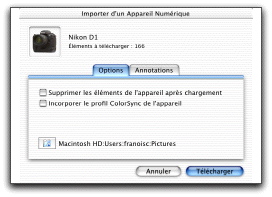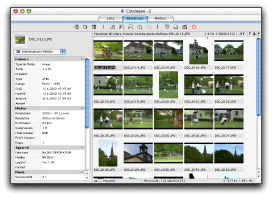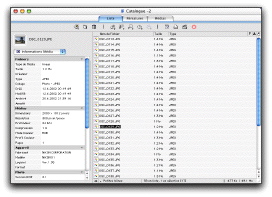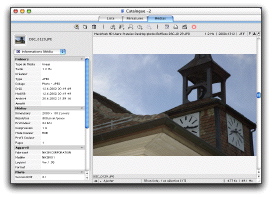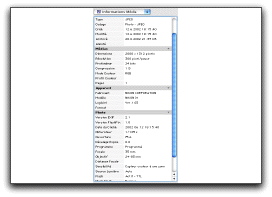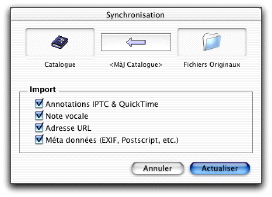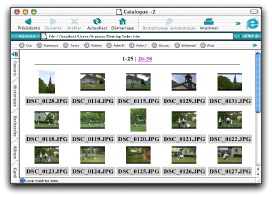Cela fait plus de deux ans que je me promets de le tester, ce iView MediaPro. Entre-temps, ce produit s'est permis le luxe de changer de nom, puisqu'à l'époque, il s'appelait iView Multimedia.
Et puis, la sortie d'iPhoto m'a fait craindre le pire pour ce logiciel. Allait-il être cannibalisé par la diffusion gratuite et en masse du programme d'Apple?
La réponse est heureusement non.
En effet, si iPhoto a le mérite d'exister, je le trouve particulièrement lourd à utiliser, nécessitant (ou alors je n'ai rien compris) une importation des images à l'intérieur du programme pour qu'elles soient cataloguées.
Et puis, iView est immensément plus puissant qu'iPhoto, ce qui fait qu'il devrait continuer son chemin pendant pas mal de temps, preuve en est sa carbonisation rapide pour MacOS X. Eh oui, iView a été l'un des premiers logiciels à faire le pas vers notre nouveau système.
Cataloguer facilement
Avec iView MediaPro lancé, vous branchez votre appareil numérique et le logiciel vous propose immédiatement de les télécharger.
Mais vos photos peuvent également se trouver n'importe où sur vos disques, ou sur des CD, voire même des DVD. Vous glissez le dossier qui contient vos images dans la fenêtre principale, et le programme se charge de créer un catalogue. Ce dernier se présentera sous trois formes pour autant d'onglets:
- La vue miniatures
- La vue liste
- La vue du média lui-même
Seules les miniatures sont répertoriées dans le catalogue. Un double-clic sur l'une d'elle appelle le fichier original, tout comme le ferait un alias. Ces miniatures pèsent évidemment bien moins lourd que les médias eux-mêmes, ce qui fait qu'on peut parfaitement imaginer stocker les catalogues sur nos disques, mais rien n'empêche de les placer avec les médias, nous verrons comment plus loin. Il est possible de sélectionner une ou plusieurs images, de les faire pivoter ultérieurement, pour ne pas risquer le torticolis en regardant une photo orientation portrait. Attention en mode rotation normale, vous ne retournerez que l'affichage de la photo dans iView, l'original ne sera pas touché (à moins qu'on fasse usage de la commande Rotation JPEG, voir plus bas).
Vous pourrez également enlever une image du catalogue simplement ou l'effacer sur le disque dur depuis iView. C'est très pratique lorsqu'on passe en revue les photos que l'on vient de prendre. On voit tout de suite celles qui ne nous plaisent pas et il suffit d'appuyer sur les touches Commande-Effacement pour qu'elles disparaissent physiquement de votre disque.
À gauche de la fenêtre principale, nous trouvons les différents renseignements sur le média sélectionné: tous les renseignements donnés par l'appareil (EXIF) sont présents, et il est fort agréable de retrouver les conditions d'une prise de vue au niveau technique, afin d'apprendre à corriger nos éventuelles erreurs lors d'un nouvel essai.
Je me rappelle lorsque je partais avec mon père à la chasse aux photos: on avait tous les deux un petit carnet sur lequel on notait toutes les données techniques de chaque prise de vue. C'était intéressant mais assez rébarbatif. Ici, votre appareil fait tout pour vous, et transmet ces données plus ou moins complètes, selon le type de photoscope utilisé, à iView. Génial le numérique tout de même, on dira ce qu'on veut...
Je n'arrive pas à tout afficher sur une hauteur d'écran, désolé,
mais comme toujours cliquez si vous voulez voir l'image en grand
Dans la même zone, il sera possible d'afficher pour chaque image, en choisissant l'option désirée dans un menu déroulant
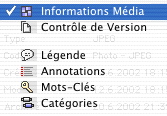
- le contrôle de la version (qui permettra de garder des traces des différentes versions d'un même fichier, modifié à une ou plusieurs reprises)
- une légende
- les mots clés
- une catégorie
L'ajout d'une catégorie ou d'un mot clé se fait de manière fort simple: on double clique dans le champ concerné, on ajoute le texte désiré. Au fur et à mesure de l'avance du travail, ces mots clés et ces catégories s'enrichissent et apparaissent dans un mini menu qui permet de choisir directement les bonnes données, si elles existent déjà. Cela rend la base homogène, et permet ainsi de rendre la recherche bien plus efficace.
Une recherche efficace
Parlons-en de cette recherche! Son efficacité dépendra en partie de votre travail préalable, justement au niveau du choix d'une légende, d'un ou de plusieurs mots-clés/catégories.
À partir de là, tout est possible. Le programme pourra tout retrouver dans le ou les catalogue(s) actif(s), ou dans ceux que vous avez ouverts récemment ou encore dans celui ceux que vous aurez choisis au préalable, et qui doivent tous se trouver dans le même répertoire. Et la liste des critères de recherche est impressionnante, tellement impressionnante d'ailleurs que je ne peux m'empêcher de vous la donner complètement.
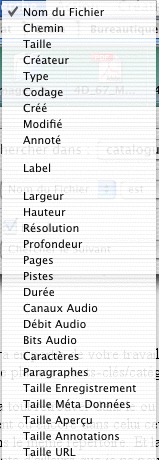
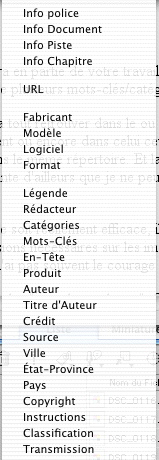
J'insiste sur le fait que si l'on désire que cette recherche soit réellement efficace, il faudra préalablement passer du temps pour donner les précisions nécessaires sur les images. Il s'agit ici d'un véritable travail d'archiviste, que personnellement, je n'ai pas souvent le courage de faire.
Il est également possible de créer ce qu'iView appelle des "jeux du catalogue". Ce sont des catégories qui se présentent comme des dossiers en mode liste. Ces catégories, comme les dossiers dans le finder. peuvent en contenir d'autres. Il suffit ensuite de glisser les médias désirés dans un ou plusieurs jeux. Il suffira de demander, à partir de la fenêtre dédiée, de n'afficher que les images d'un jeu.
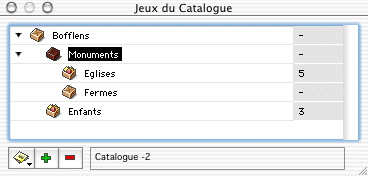
Notons encore une particularité d'iView qui est capable de changer la date d'un cliché. En effet, s'il est facile de changer la date d'un fichier (il n'y a qu'à le faire via les informations du Finder), ça l'est beaucoup moins pour la date qui apparaît au niveau de l'EXIF, et qui pourra être utile afin de classer les images en ordre chronologique. Or, il peut arriver que pour une raison quelconque, votre appareil numérique soit mal réglé au niveau de la date et de l'heure dans ses paramètres internes. iView permet de corriger tout ça très simplement. Cette opération sera faite également dans le fichier original. Dans le même domaine, il est possible de synchroniser les annotations précisions faites dans un catalogue avec les fichiers originaux.
Pour clore ce sujet, signalons que les médias peuvent être triés selon tous les critères utlisés pour la recherche.
Un diaporama paramétrable
Vous pouvez préparer votre catalogue, et faire en sorte qu'il s'affiche en plein écran dans un diaporama du plus bel effet. Vous pourrez choisir le temps donné à chaque image individuellement ou en vrac, ainsi que le nombre et la disposition de ces dernières qui seront affichées en même temps. Les annotations vocales peuvent présentes dans un diaporama, et les transitions proposées sont au nombre de dix. Tous ces réglages peuvent être effectués via une commande dédiée dans un menu ou dans une palette (le contrôleur flottant) qui s'affichera ou sera caché pendant la présentation.
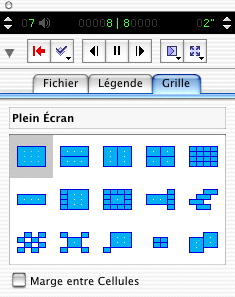
Tout cela est fort complet et pratique.
Un retoucheur de base
Lancer Photoshop pour effectuer une retouche est parfois un peu lourd. Même si iView nous permet de faire cette manúuvre à partir d'un menu déroulant intégré (qui liste les applications présentes sur votre disque propres à ouvrir une image), il sera parfois plus simple de faire appel au retoucheur intégré, qui permet au niveau de l'image
- de la recadrer
- de modifier ses luminosité, contraste, piqué, teinte, saturation et éclat ainsi que la balance de ses couleurs
- de l'inverser (pratique lorsqu'on scanne des négatifs)
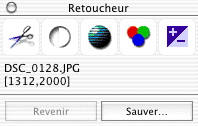
Toutes les modifications peuvent ou non être sauvegardées sur l'original. Si vous désirez le faire, vous pouvez encore choisir de garder une trace de l'ancien fichier, ce que permet l'option contrôle de version.
Un export pour le Web
Le gros défaut d'iView? Il n'existe pas sous Windows, ce qui, même si tous les efforts de développement sont faits pour nos machines, est fort gênant lorsqu'on veut donner nos photos à d'autres personnes, qui, la plupart du temps, ont un PC à la maison. Là, une seule solution, effectuer un export pour le Web. Il suffit de choisir Galerie HTML dans le menu Création et le tour est joué.
Le programme va créer pour vous un index (qui correspond plus ou moins à la vue miniature d'iView) et, lorsque l'utilisateur va cliquer sur une photo miniature, c'est la photo plus grande qui apparaîtra. Oui mais justement! On perd une des grandes qualités d'iView: Dans ce programme, la partie droite de la fenêtre, qui affiche l'image peut s'adapter à la taille de cette dernière (tout plein d'autres options sont d'ailleurs disponibles). Dans la galerie HTML, les grandes images ont une taille fixe (par exemple 640/480). Non, décidément, cela ne remplace pas l'existence d'un reader pour Windows dès que possible.
Petit problème encore: l'export en HTML ne conserve pas (alors que la documentation nous dit que c'est le cas) les orientations (passage au mode portrait) de vos images. C'est bien dommage.
Il reste à ce niveau la possibilité intéressante de retourner un original physiquement. Cette option, appelée Rotation JPEG garde les annotations sur la photo, et surtout, ne recompresse pas en JPEG, ce qui fait qu'on garde toutes les qualités de l'image de départ. Cela dit, j'ai observé deux fois une déformation de l'original assez inquiétante donc, si vous désirez utiliser cette fonction qui prend pas mal de temps si l'on travaille sur de nombreuses images bien lourdes, prenez garde de travailler sur un dossier de copie. Vous pourrez toujours jeter le dossier de base après coup, quand vous serez absolument certain que tout s'est bien passé. Il sera certainement nécessaire de sélectionner toutes les images retournées par cette option puis de leur affecter la commande "Régénérer Aperçu".
Notez encore que des modèles de mise en page HTML sont disponibles sur le Web, et que vous pouvez même créer les vôtres si vous maîtrisez un minimum ce langage.
D'autres exports possibles
Vous pourrez encore exporter vos catalogues en mode texte. Un peu comme dans FileMaker (hum), vous pouvez choisir quels champs seront exportés, ainsi que leur séparateur.
Vous pourrez encore créer des planches contacts, ou préparer des exportations QuickTime, dont vous pourrez paramétrer la taille et le temps entre chaque photo par exemple.
iView MediaPro catalogue... les médias
J'utilise tellement iView pour classer mes photos que j'oublie souvent le fait que ce programme est capable de cataloguer des vidéos et des sons. Pour les besoins de ce test, j'ai créé une présentation QuickTime à partir d'un catalogue (voir plus haut). J'ai ensuite glissé cette présentation du catalogue dans le catalogue lui-même. J'ai demandé dans la vue miniature de jouer l'animation. Cette dernière s'est mise en mouvement au milieu des autres photos. Rigolo.
Il est également possible de convertir, à partir d'iView, des images, des sons et des animations. Au niveau des images, nous ne sommes pas au niveau de GraphicConverter, mais les formats de fichiers principaux sont présents.
Remarquons enfin une fonction de catalogage des polices assez poussée. Les onglets "miniatures" et "média" prennent ici aussi tout leur sens.
Des fonctions d'impression très poussées
iView nous offre une impression d'un catalogue ou un média très puissante. Selon la vue dans laquelle on se trouve (miniatures, liste, médias), les paramétrages sont différents. Des formats prédéfinis sont disponibles (Jaz, Zip, CD, SuperDisk), mais il est possible en travaillant sur des fichiers textes d'en créer des personnels. Il sera possible de centrer l'image sur la page, de l'ajuster ou non proportionnellement à l'un des côtés de la zone imprimable, de choisir combien d'images devront être imprimées sur une seule page.
Une sauvegarde sur CD facilitée
Les premières versions d'iView ne permettaient pas facilement de sauvegarder un catalogue et ses originaux sur un CD. Il fallait en effet créer avant toute chose une image CD afin que les chemins vers les originaux soient conservés. Depuis peu, iView nous permet de créer un catalogue à partir de n'importe quel catalogue sur n'importe quel support. Il suffit d'utiliser la commande Sauvegarde/CD Rom. En ce cas, les fichiers et le catalogue sont sauvegardés directement dans une configuration Toast, et les chemins de fichiers sont modifiés en conséquence. Il s'agit ici d'un gros progrès.
En conclusion
iView est LE programme de catalogage des images surtout, mais des animations des sons et des polices sur nos machines, que ce soit sous MacOS 9 ou MacOS X. Quand on compare ce produit avec ce que nous offrent certains fabricants avec leurs appareils, on a vite fait notre choix.
Si l'on ajoute que le iView est entièrement scriptable via AppleScript (de nombreux exemples sont installés d'office mais d'autres sont disponibles ici), nous voyons que les possibilités du programme sont presque illimitées.
Il suffirait que ce produit soit porté sous Windows pour que notre plaisir soit complet, afin que l'on puisse faire profiter les utilisateurs de ce système (fort nombreux, ne l'oublions pas) de nos úuvres magnifiques. Qui sait, cela sera peut-être un jour réalité.